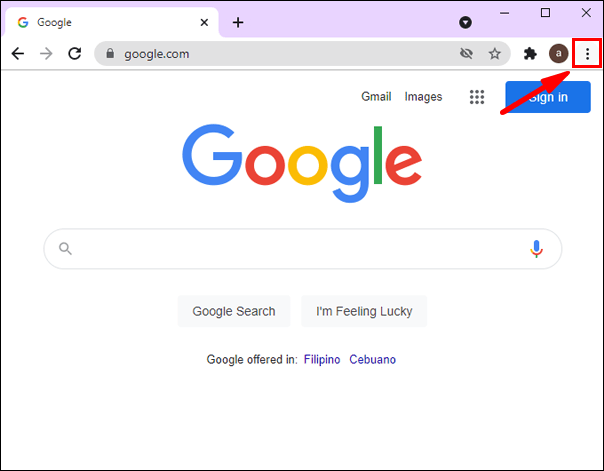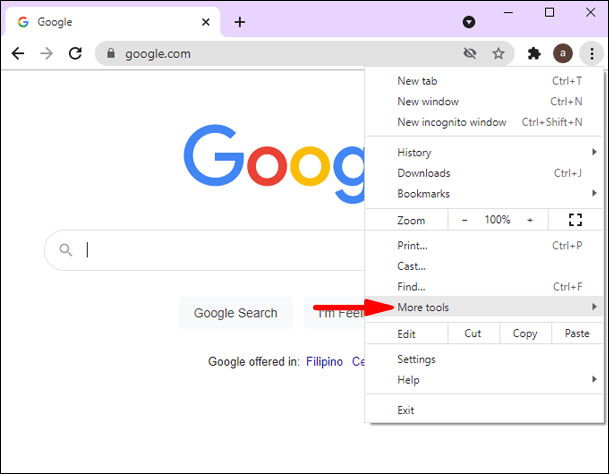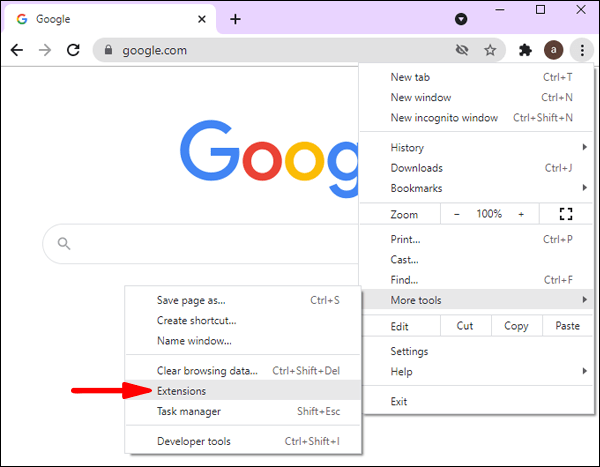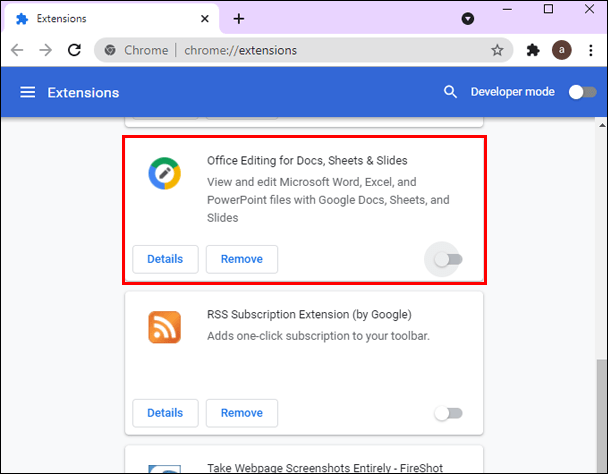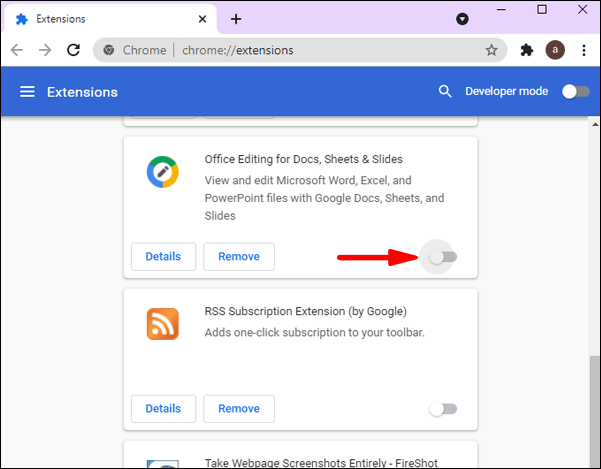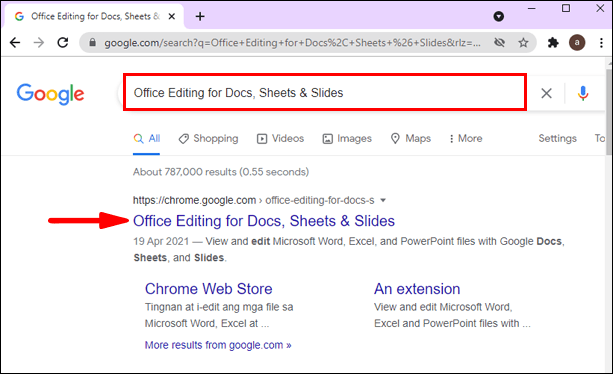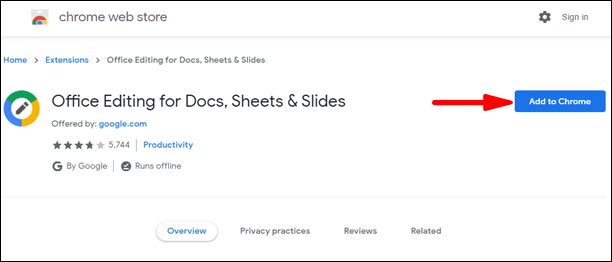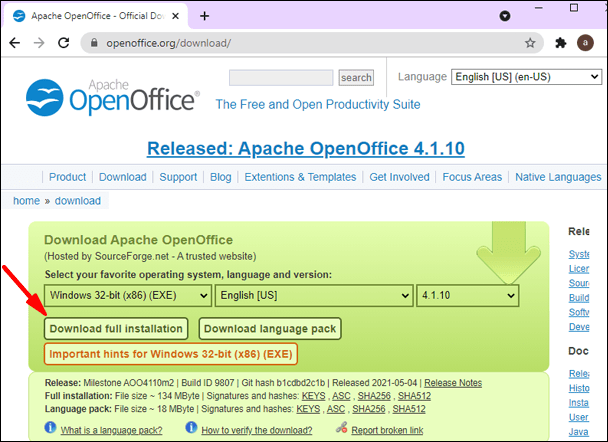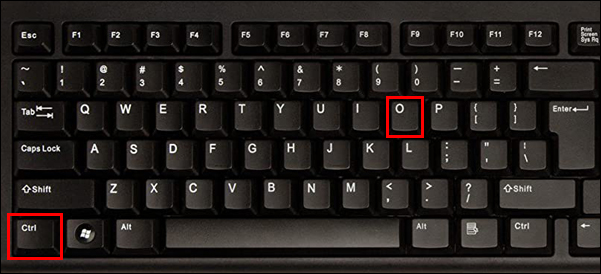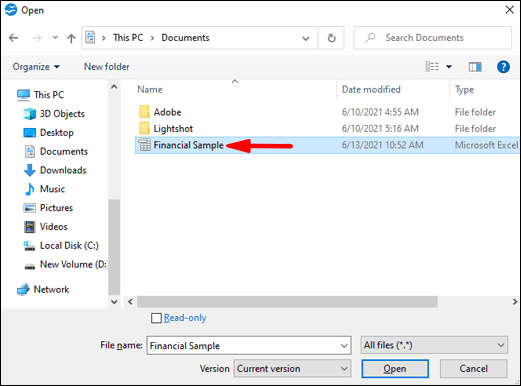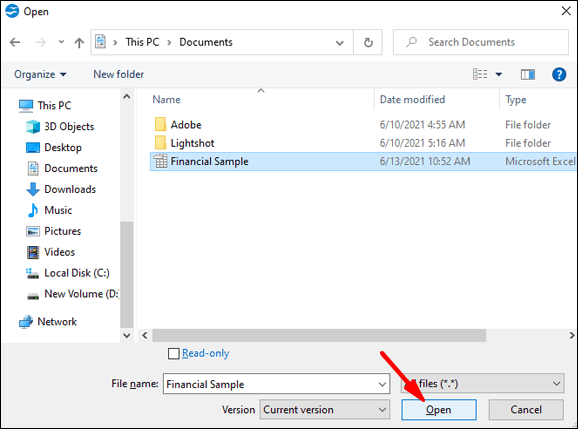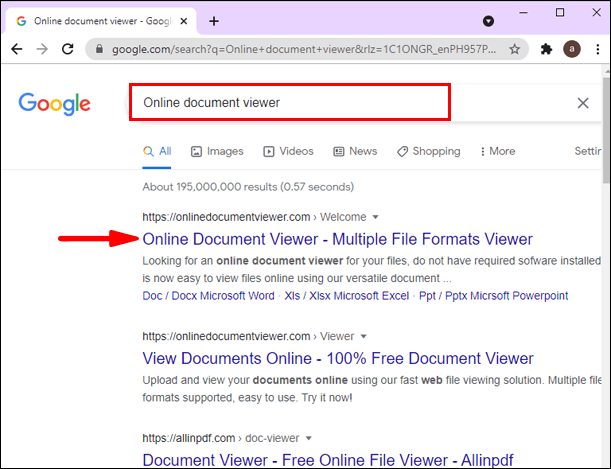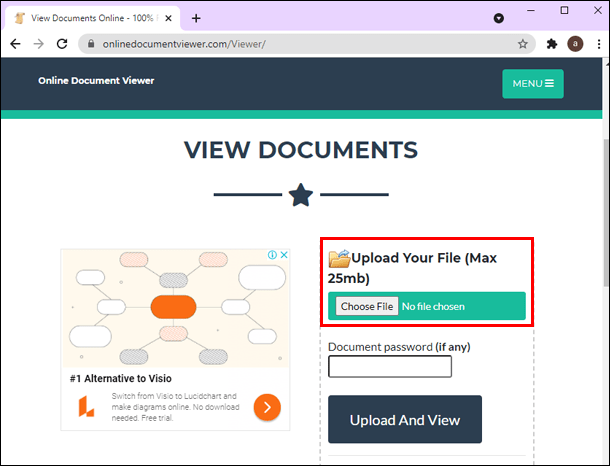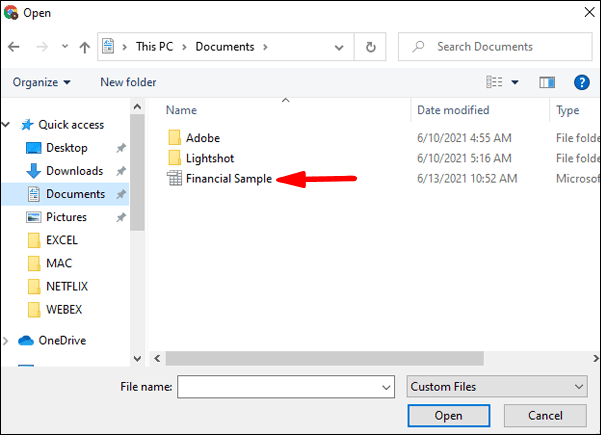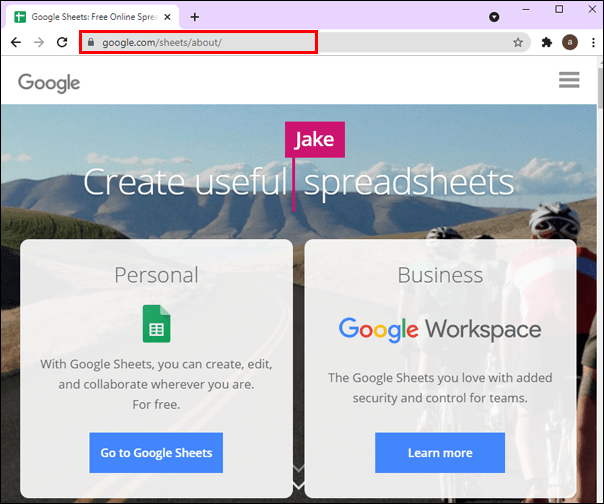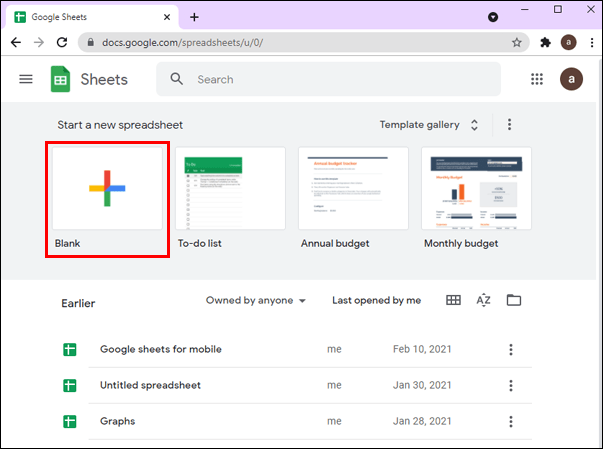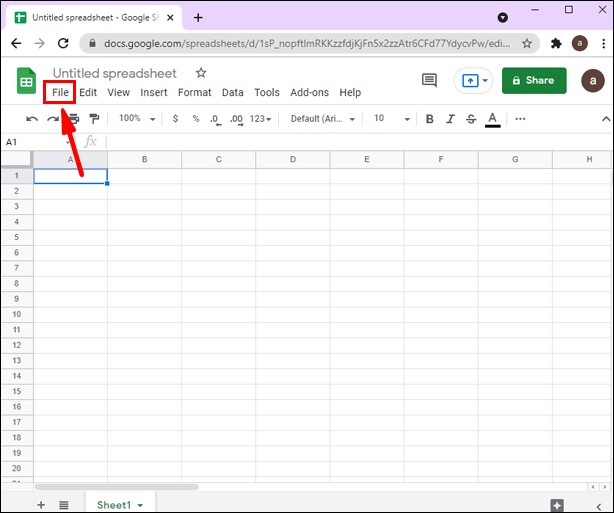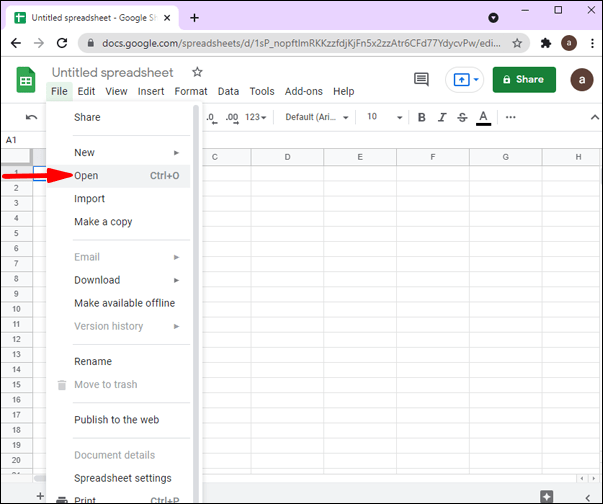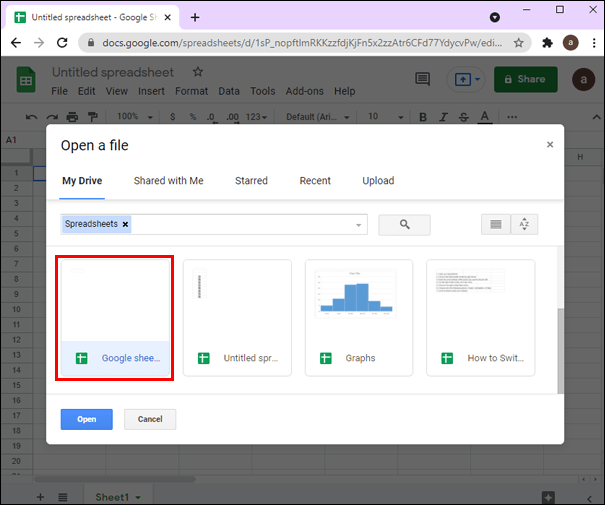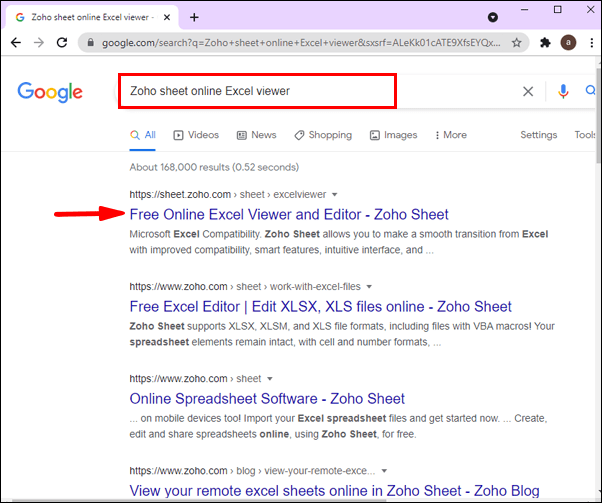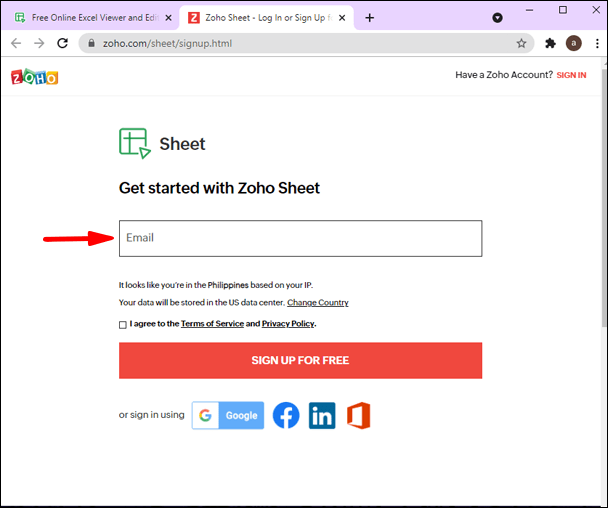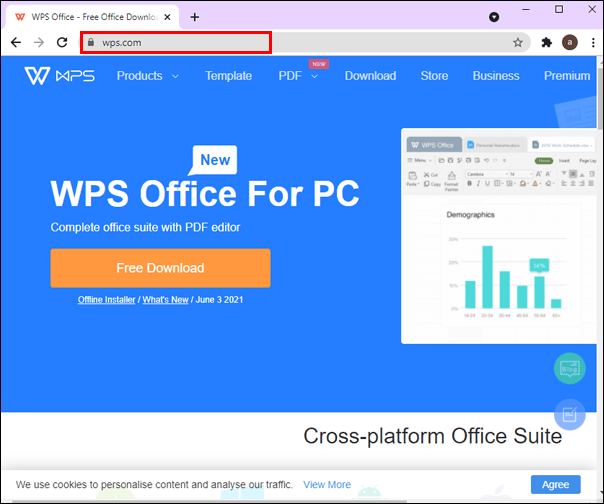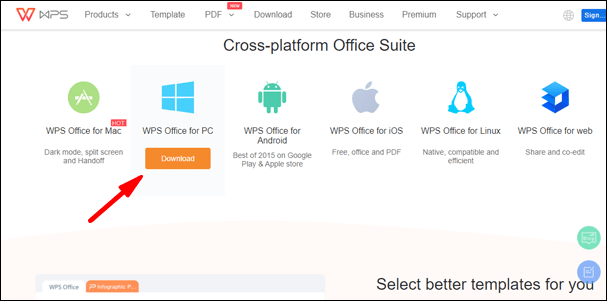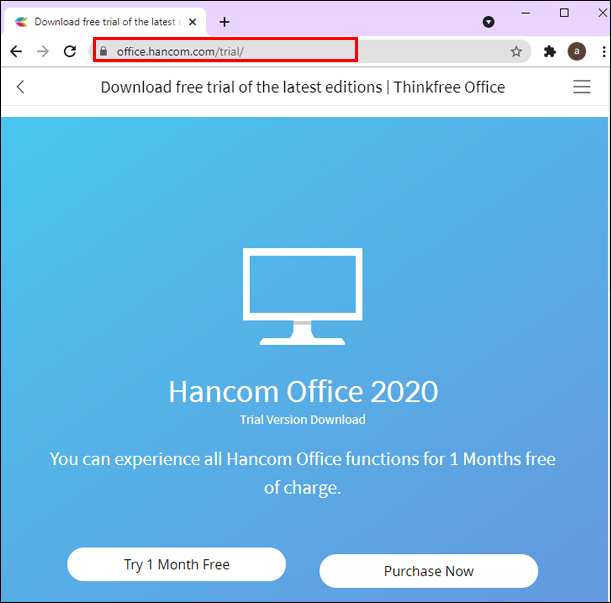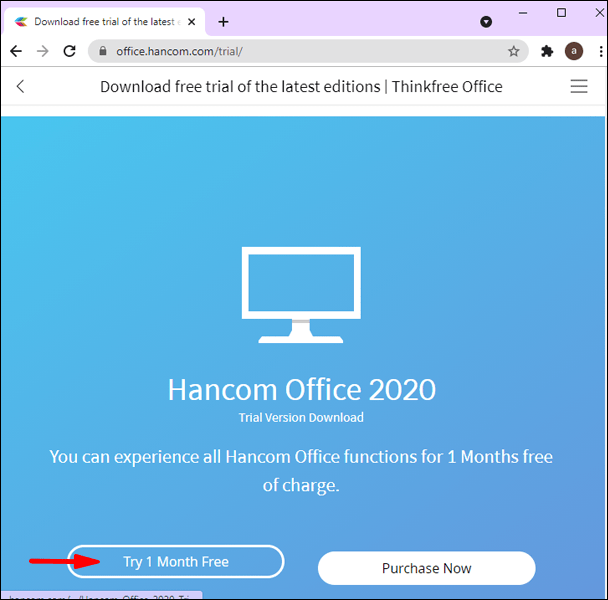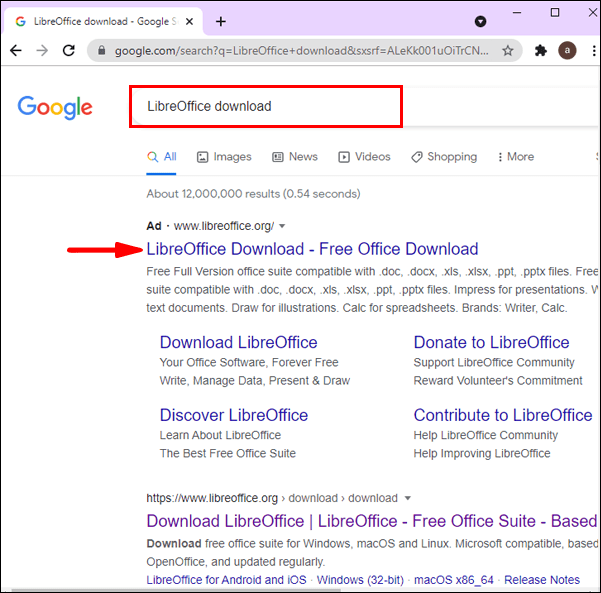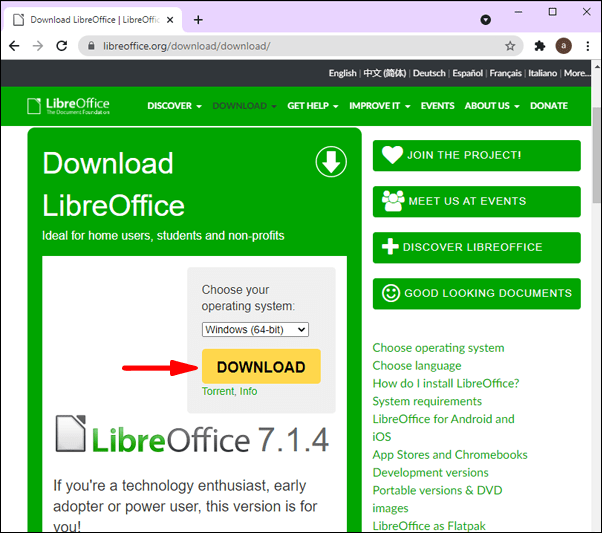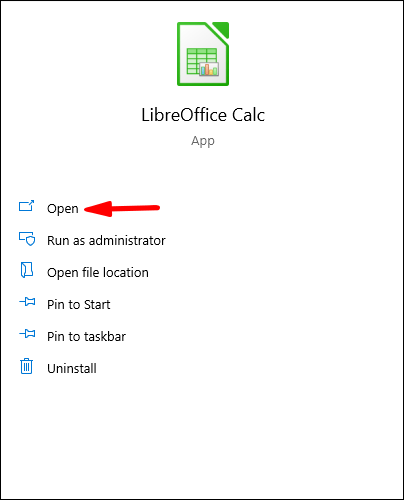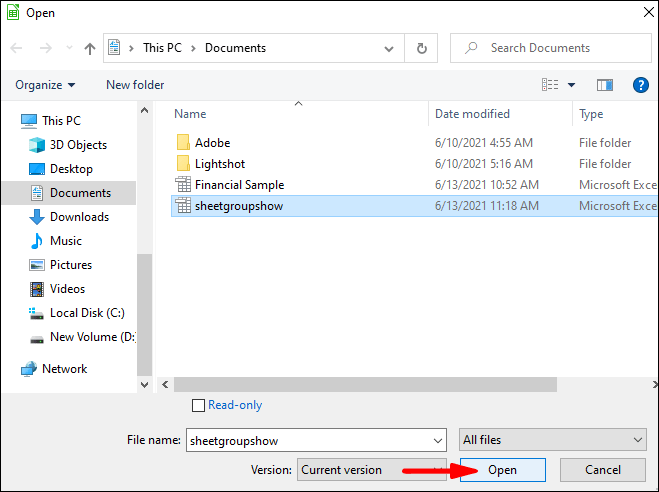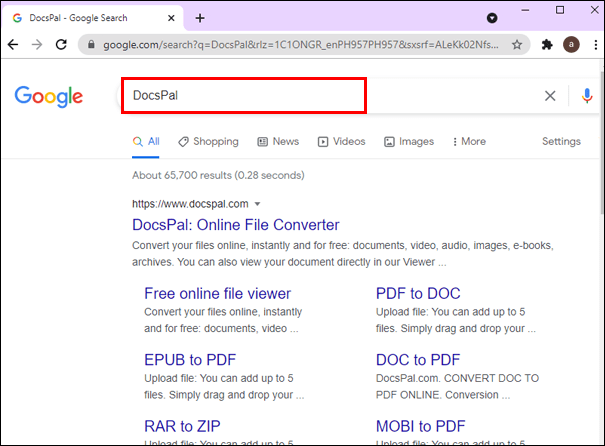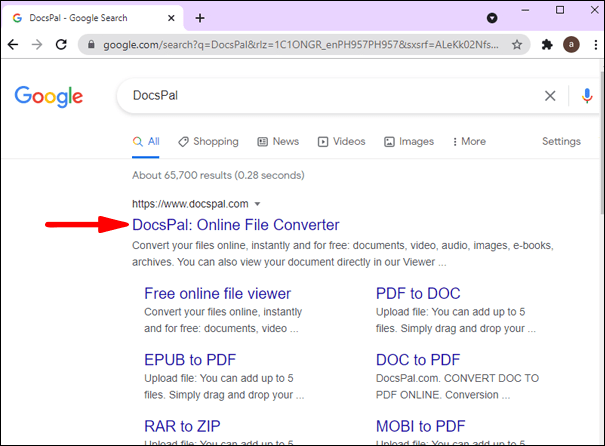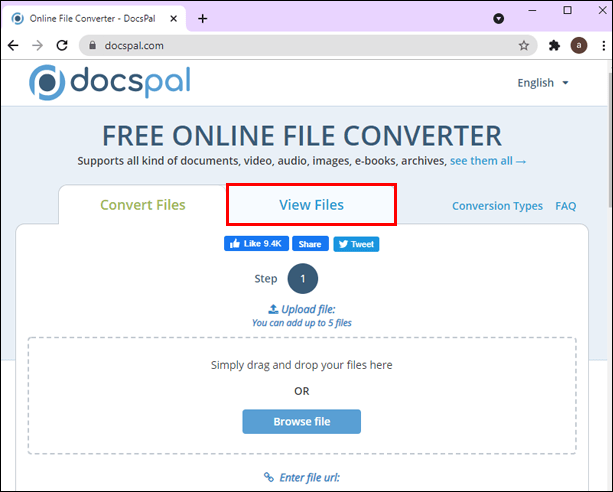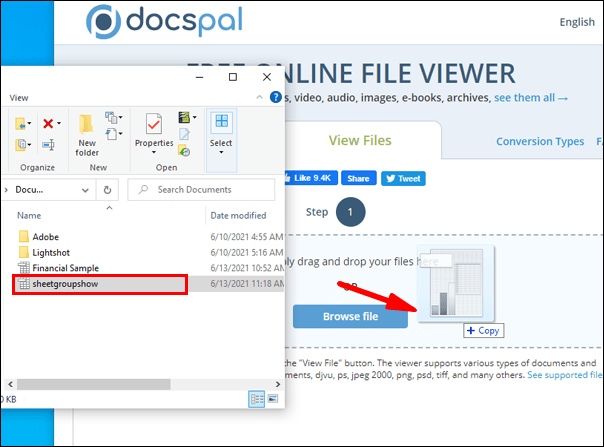Avez-vous déjà été dans une situation où vous deviez ouvrir un document Excel, mais vous n'aviez pas l'application Excel disponible/installée ? Si cela vous est déjà arrivé, ce ne sera certainement plus le cas à partir de maintenant ! Il existe plusieurs façons d'ouvrir ces documents sans utiliser l'application. Continuez à lire cet article et vous découvrirez comment ouvrir des documents Excel sans Excel.

Comment ouvrir des documents Excel sans Excel ?
Vous pouvez utiliser une extension de navigateur, différents programmes et applications pour ouvrir vos documents sans Excel. Certaines de ces options sont hors ligne, d'autres en ligne, d'autres gratuites et d'autres payantes. Ainsi, en fonction de vos besoins et de vos ressources, vous pouvez opter pour l'une des options suivantes :
Ouverture de documents Excel à l'aide des extensions Google Chrome
Si vous utilisez Google Chrome et que vous souhaitez ouvrir un document Excel, vous pouvez utiliser des extensions gratuites pour le faire.
- Ouvrez Google Chrome.

- Appuyez sur l'icône à trois points ("Personnaliser et contrôler Google Chrome) dans le coin supérieur droit.
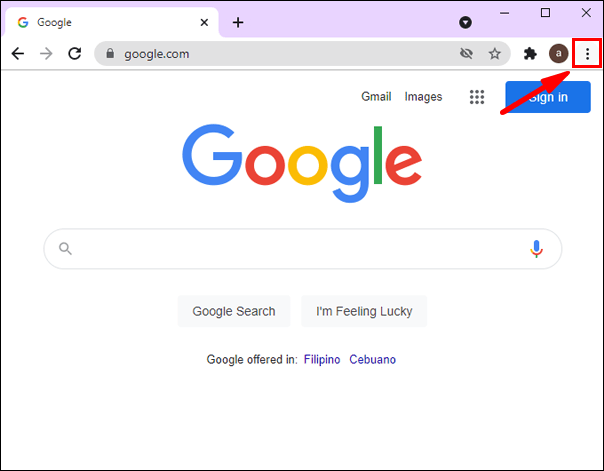
- Appuyez sur "Plus d'outils".
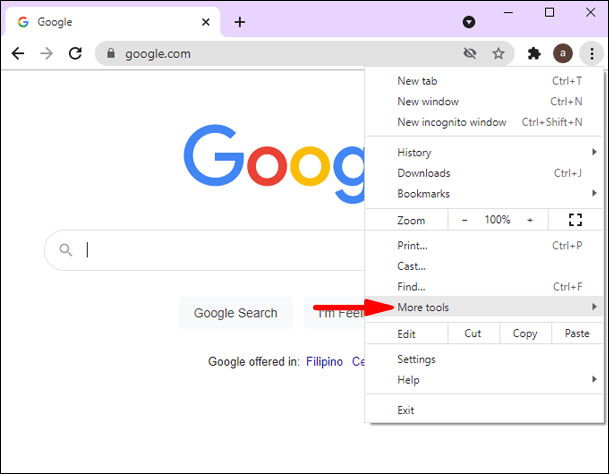
- Appuyez sur « Extensions ».
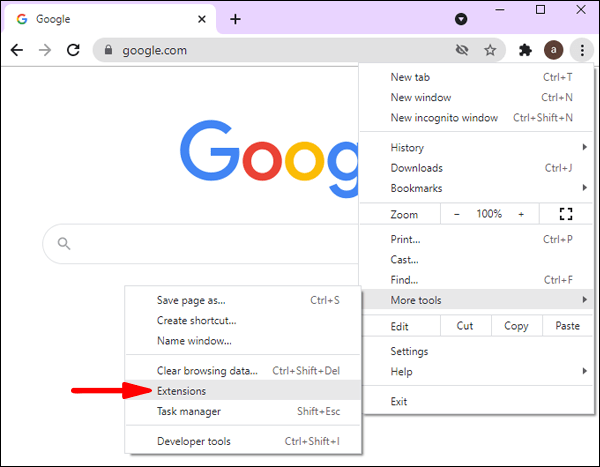
- Recherchez « Édition Office pour les documents, les feuilles et les diapositives ».
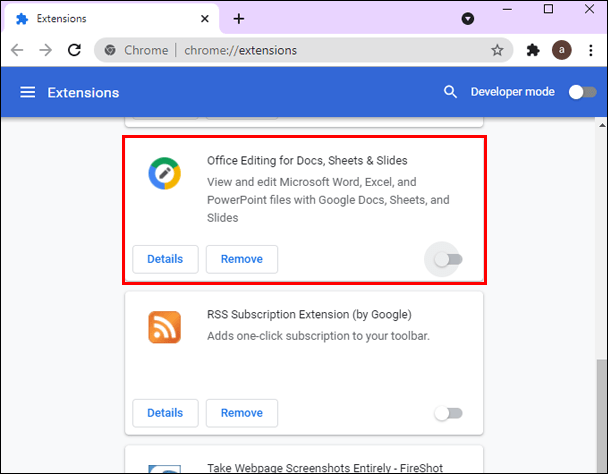
- Appuyez sur "Ajouter à Chrome".
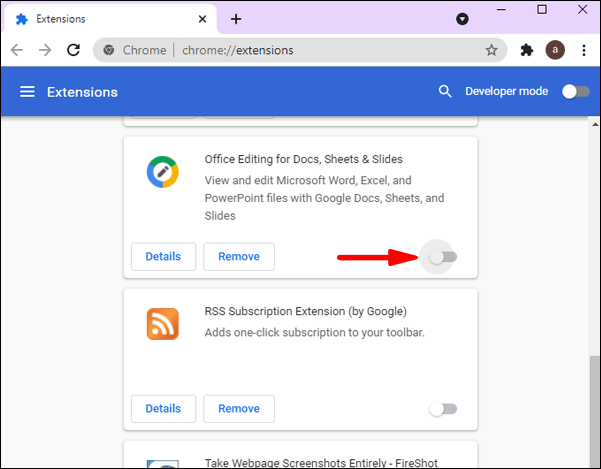
Vous pouvez aussi le faire comme ceci :
- Ouvrez Google Chrome.

- Commencez à taper « Édition Office pour Docs, Sheets & Slides » dans la barre de recherche et cliquez sur le premier résultat. Il vous mènera directement au Chrome Web Store.
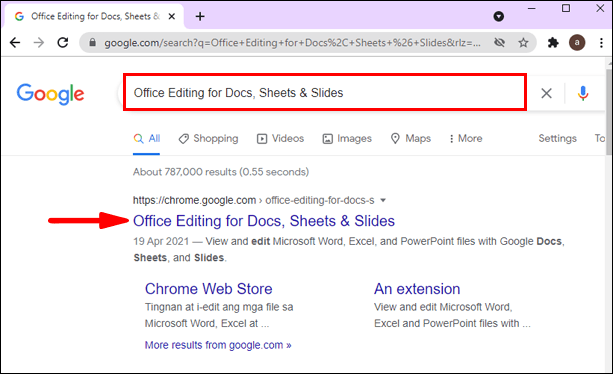
- Appuyez sur "Ajouter à Chrome".
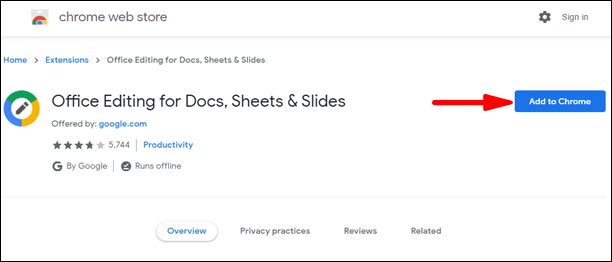
Vous pourrez désormais ouvrir et modifier n'importe quel fichier Excel en ligne. Si vous souhaitez ouvrir et modifier un fichier Excel que vous avez déjà sur votre ordinateur, vous pouvez le faire glisser vers Chrome et il s'ouvrira automatiquement.
Ouverture de documents Excel à l'aide d'Apache Office
Apache Office représente une alternative à Microsoft Office. C'est un programme gratuit et il est compatible avec les fichiers Excel, vous pouvez donc l'utiliser pour ouvrir vos fichiers sans Excel.
- Si vous ne l'avez pas déjà, assurez-vous de télécharger Apache Office. Vous pouvez le faire ici //www.openoffice.org/download/.
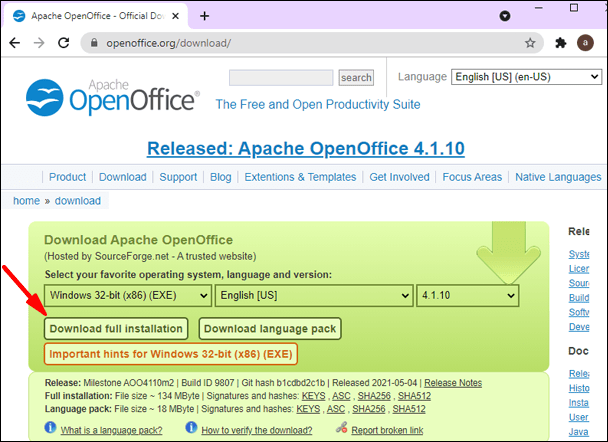
- Une fois que vous l'avez installé, ouvrez l'application.
- Appuyez sur « CTRL+O » pour voir la fenêtre « Ouvrir » sur votre écran.
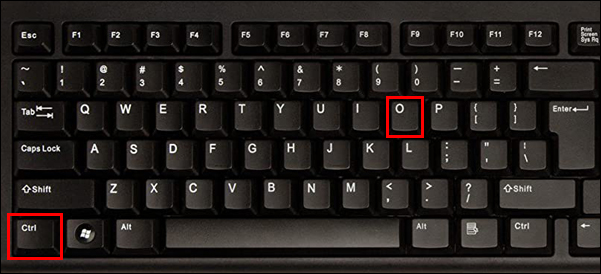
- Choisissez le fichier que vous souhaitez ouvrir.
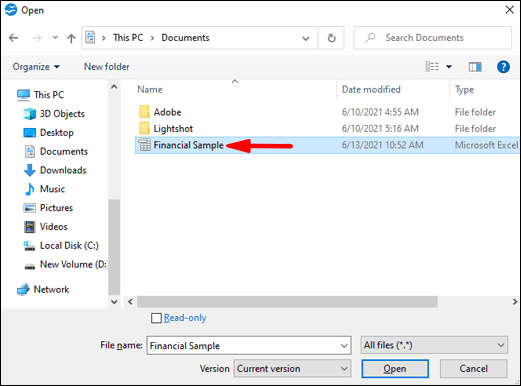
- Appuyez sur « Ouvrir ».
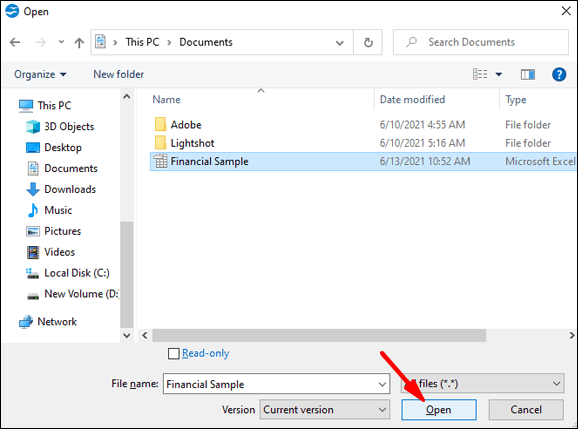
C'est ça! Vous avez réussi à ouvrir votre document Excel à l'aide d'Apache Office.
Ouverture de documents Excel à l'aide de XLS Viewer
Il existe différentes applications de visualisation XLS sur le marché qui vous permettent d'ouvrir vos fichiers Excel. Selon le système d'exploitation que vous avez, vous pouvez choisir entre une gamme d'applications différentes. Par exemple, si vous avez un système d'exploitation Windows, vous pouvez suivre ce lien pour télécharger l'application XLS Viewer.

Vous pouvez utiliser cette application pour ouvrir, afficher et modifier des fichiers Excel sur votre appareil Windows. L'inconvénient de cette application est qu'elle changera la police dans votre feuille de calcul si vous enregistrez les fichiers en l'utilisant. Ainsi, vous pouvez l'utiliser pour afficher vos documents Excel, mais assurez-vous de ne pas les enregistrer via l'application.
Ouverture de documents Excel à l'aide de la visionneuse de documents en ligne
Cette application de visualisation en ligne vous permet d'ouvrir différents types de fichiers, y compris des fichiers Excel. Vous pouvez utiliser cette visionneuse quel que soit le système d'exploitation que vous utilisez car elle prend en charge de nombreux formats de fichiers. Si vous souhaitez essayer cette visionneuse, suivez les étapes ci-dessous :
- Ouvrez votre navigateur.

- Tapez « Online document viewer » dans la barre de recherche et cliquez sur le premier lien, ou suivez ce lien : //onlinedocumentviewer.com/Welcome/.
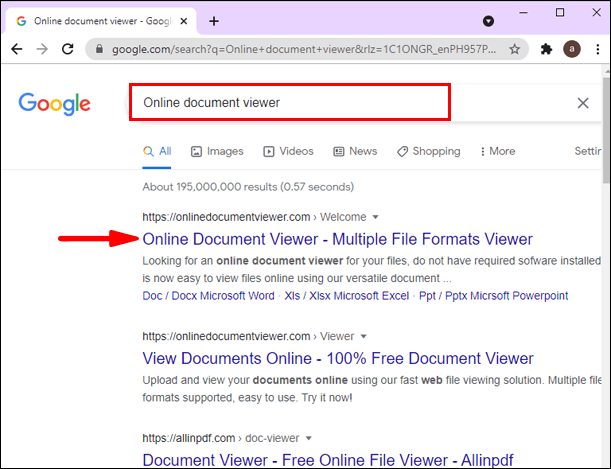
- Appuyez sur « Télécharger le fichier ».
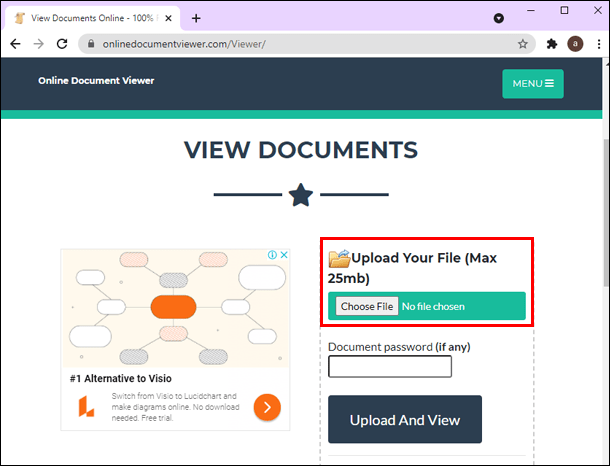
- Choisissez le fichier que vous souhaitez ouvrir.
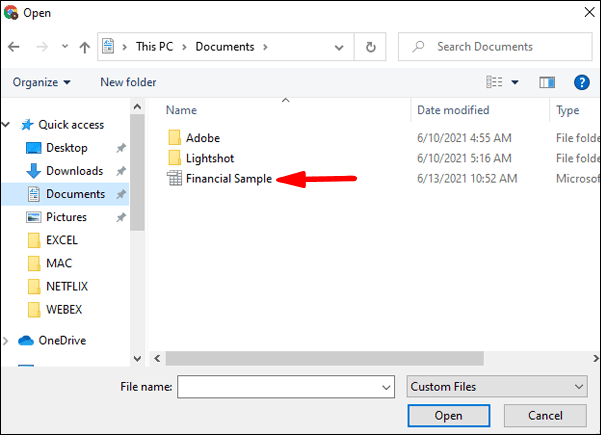
Cette application vous permet de visualiser vos documents Excel en ligne de manière totalement gratuite, sans vous inscrire ni vous inscrire. Cependant, si vous remarquez une erreur dans votre document ou souhaitez ajouter quelque chose, vous ne pourrez pas le faire car cette application est uniquement destinée à la visualisation, pas à l'édition.
Ouverture de documents Excel à l'aide de Google Docs
Vous pouvez utiliser Google Docs pour ouvrir et créer vos fichiers Excel. Ce service en ligne s'appelle "Google Sheets" et vous pouvez suivre ce lien pour l'ouvrir.
Si vous souhaitez modifier un fichier existant, procédez comme suit :
- Ouvrez votre navigateur.

- Accédez à Google Sheets ou suivez le lien ci-dessus.
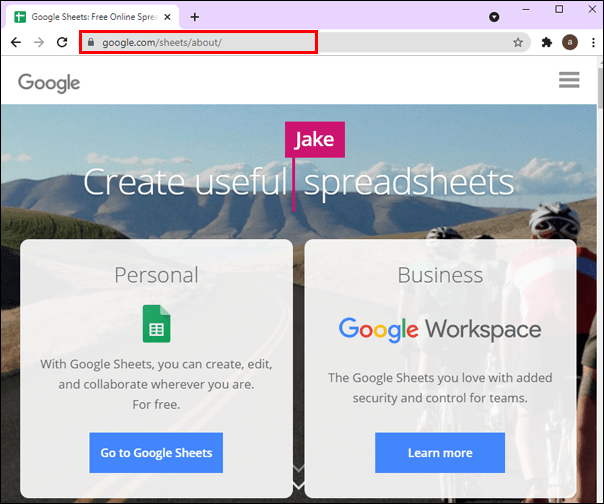
- Cliquez sur le signe plus (« Démarrer une nouvelle feuille de calcul »).
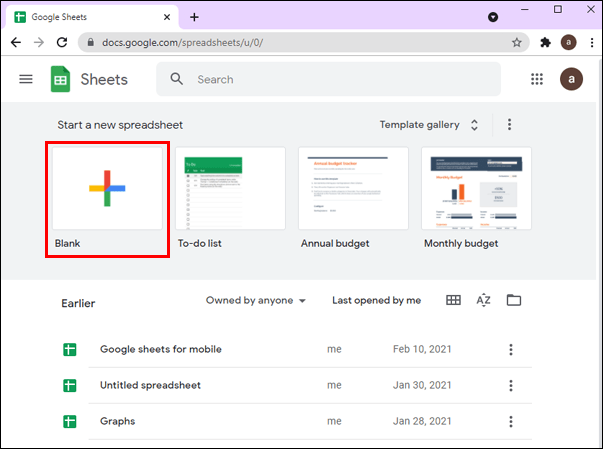
- Appuyez sur "Fichier".
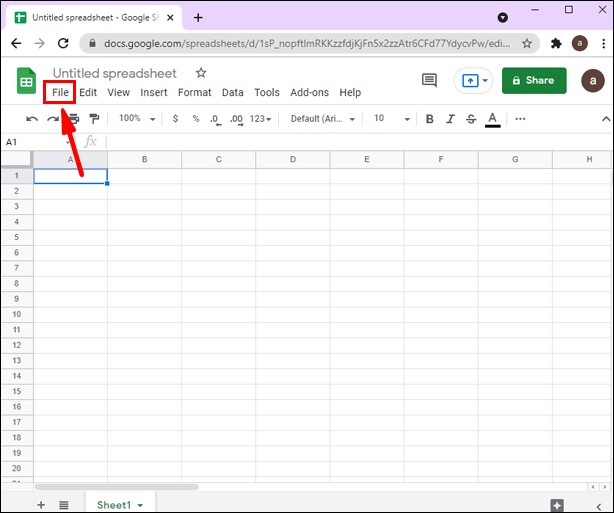
- Appuyez sur « Ouvrir ».
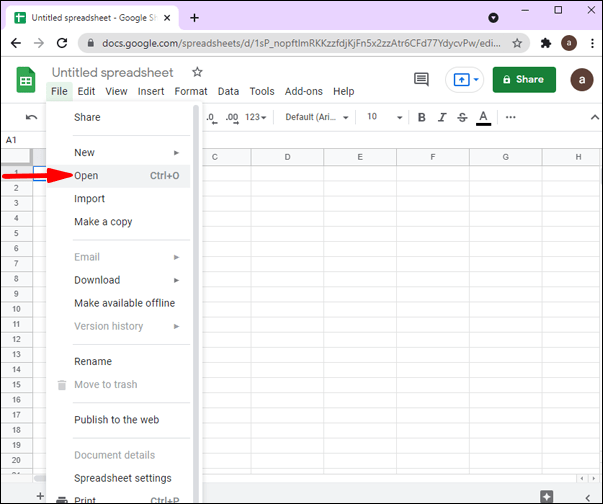
- Vous pouvez choisir un fichier sur votre lecteur ou appuyer sur « Télécharger » pour accéder aux fichiers depuis votre ordinateur.
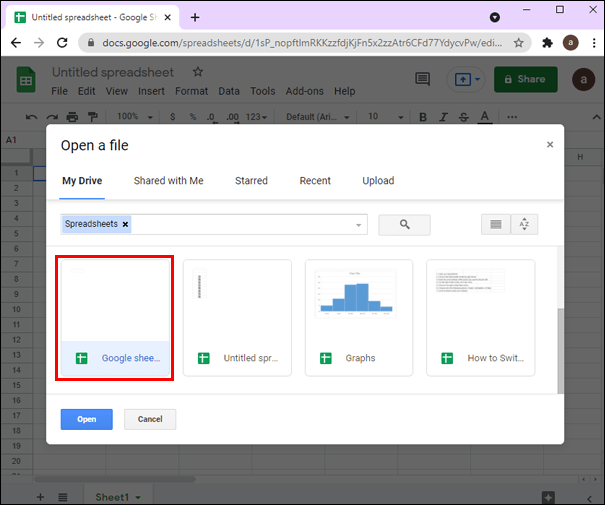
Étant donné que Google Sheets est un service en ligne, il est possible de l'exécuter sur différents systèmes d'exploitation. De plus, vous pouvez enregistrer la feuille de calcul dans votre cloud, la rendant accessible depuis tous vos appareils. C'est un excellent moyen de sécuriser vos fichiers et d'enregistrer ceux que vous ouvrez fréquemment.
Ouverture de documents Excel à l'aide de Zoho Sheets
Zoho Sheets est un logiciel en ligne qui vous permet d'ouvrir et de modifier des fichiers Excel. Si vous souhaitez uniquement afficher vos fichiers Excel, vous pouvez utiliser leur visionneuse Excel en ligne.
Pour afficher vos fichiers Excel en ligne à l'aide de Zoho Sheets Online Excel Viewer, suivez les étapes ci-dessous :
- Ouvrez votre navigateur.

- Commencez à taper « Visionneuse Excel en ligne de feuilles Zoho » et ouvrez-le.
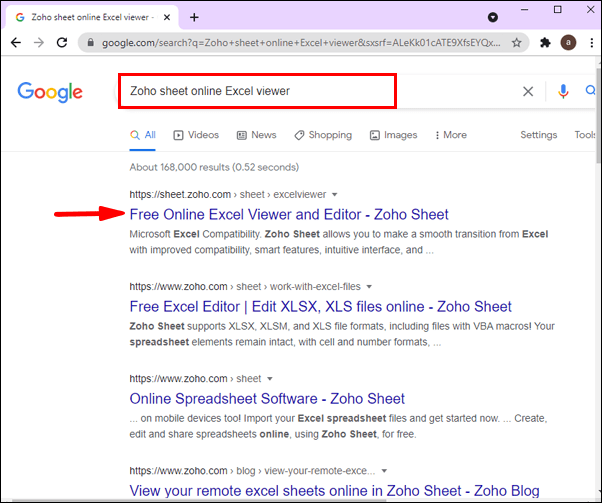
- Inscrivez vous avec votre adresse email.
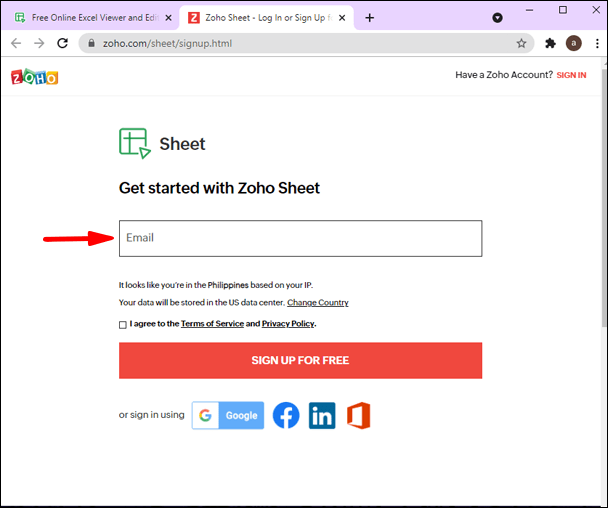
- Choisissez un fichier que vous souhaitez ouvrir.
Zoho Sheets propose également différents outils pour créer, partager et publier vos feuilles de calcul.
Ouverture de documents Excel à l'aide de WPS Office
WPS Office est une suite bureautique prise en charge par différents systèmes d'exploitation : Microsoft Windows, macOS, Linux, Android et iOS. La version de base de ce programme est entièrement gratuite. Cette version offre toutes les fonctionnalités, mais elle contient des publicités. Ces publicités n'apparaîtront que lors de l'utilisation de certaines fonctionnalités, alors ne vous laissez pas empêcher d'essayer WPS Office pour ouvrir des documents Excel.
Étant donné que WPS Office est pris en charge par différentes plates-formes, vous pouvez choisir si vous souhaitez ouvrir un fichier à partir de votre ordinateur de bureau, ordinateur portable, tablette ou téléphone. Le processus d'installation est simple et vous pouvez le faire en quelques étapes seulement :
- Ouvrez votre navigateur.

- Visitez cette page : //www.wps.com/.
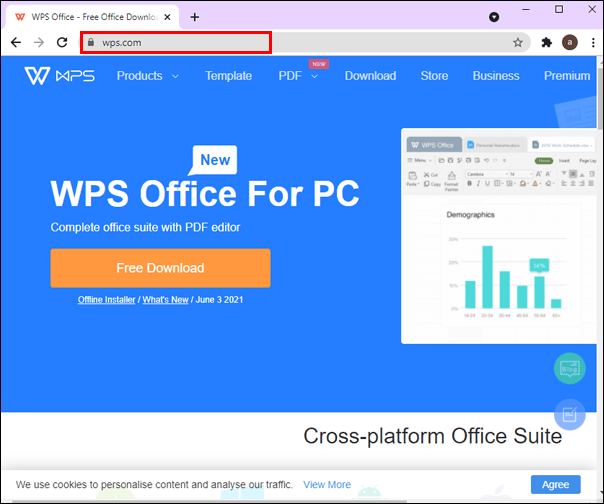
- Choisissez votre système d'exploitation et appuyez sur "Télécharger".
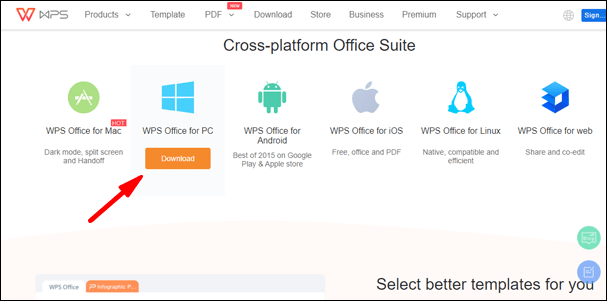
Une fois que vous l'aurez téléchargé, vous verrez que WPS Office dispose de trois programmes : WPS Spreadsheet, WPS Presentation et WPS Writer. Ouvrez la feuille de calcul WPS, téléchargez le fichier que vous souhaitez ouvrir, et c'est tout !
Ouverture de documents Excel à l'aide de Hancom (ThinkFree) Office
Hancom Office, anciennement connu sous le nom de ThinkFree, représente une suite bureautique similaire à WPS Office. Outre le traitement de texte, le logiciel de présentation et un éditeur PDF, il comprend également le tableur. Il fonctionne sur Mac, Windows, Linux, Android et iOS, et il est facile à utiliser.
- Ouvrez votre navigateur.

- Visitez cette page : //office.hancom.com/trial/.
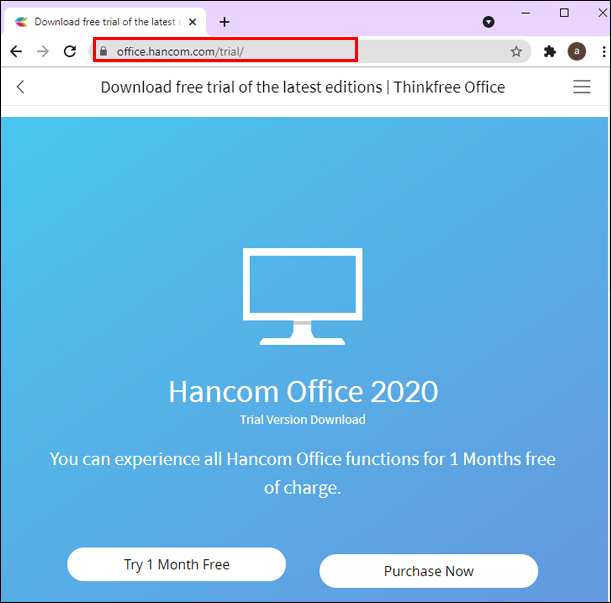
- Appuyez sur "Essayer 1 mois gratuit".
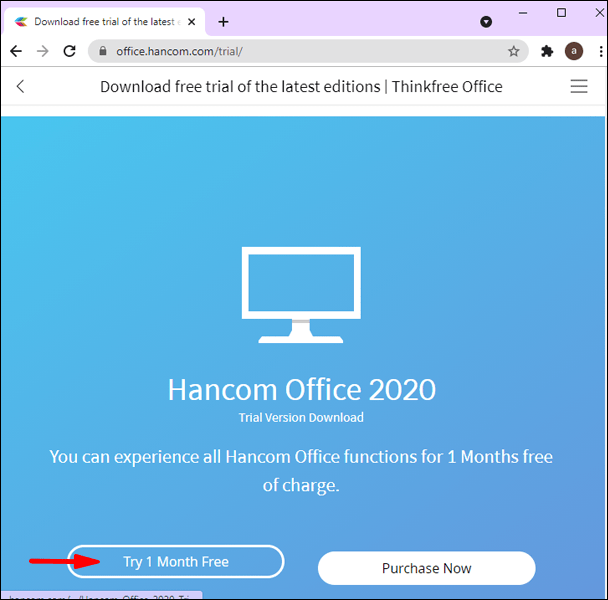
- Le programme se téléchargera automatiquement sur votre appareil.
- Une fois que vous l'avez installé, sélectionnez le tableur et téléchargez le fichier que vous souhaitez ouvrir.
Contrairement à WPS Office, dont la version de base est gratuite, Hancom Office propose des essais gratuits d'un mois, et après cela, vous devez acheter un abonnement si vous souhaitez continuer à l'utiliser.
Ouvrir des documents Excel à l'aide de LibreOffice
LibreOffice propose la suite bureautique gratuite la plus développée. Il propose différentes options, telles que le traitement de texte, la création de feuilles de calcul, l'utilisation de bases de données, etc. C'est une suite bureautique par défaut pour la plupart des distributions Linux, mais elle est disponible pour différents systèmes d'exploitation. Le package comprend Writer, Calc, Impress, Draw, Math et Base.
Si vous souhaitez ouvrir des documents Excel à l'aide de LibreOffice, vous pouvez télécharger la suite et ouvrir les documents via LibreOffice Calc.
Voici comment télécharger la suite :
- Ouvrez votre navigateur.

- Commencez à taper « LibreOffice download » et sélectionnez le premier lien, ou utilisez ce lien : //www.libreoffice.org/download/download/.
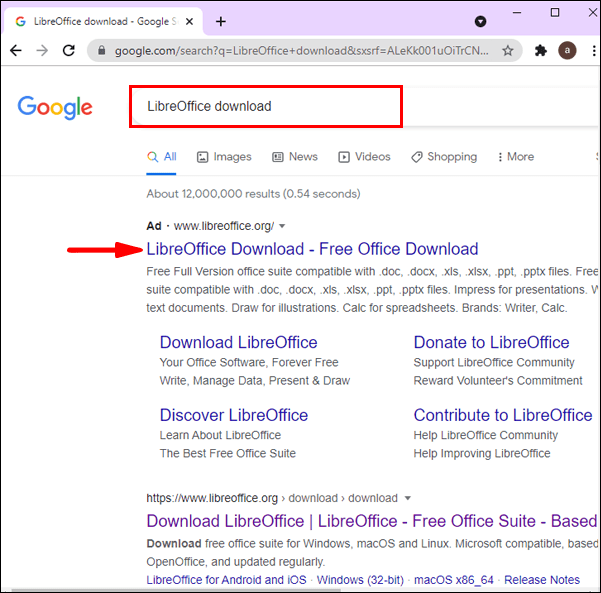
- Choisissez votre système d'exploitation et appuyez sur "Télécharger".
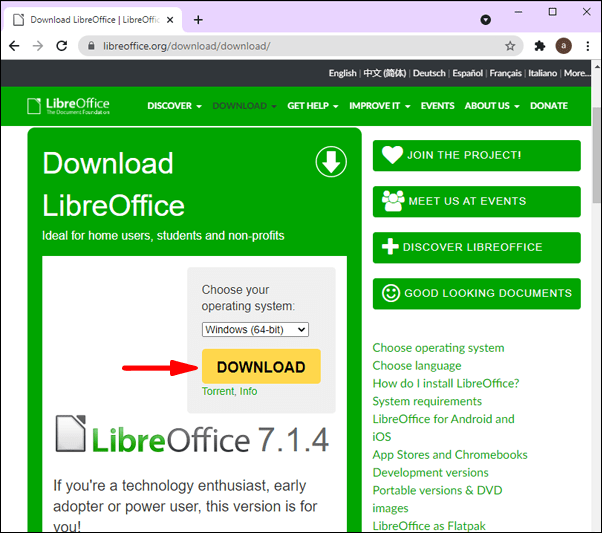
- Une fois que vous l'avez téléchargé, ouvrez « LibreOffice Calc ».
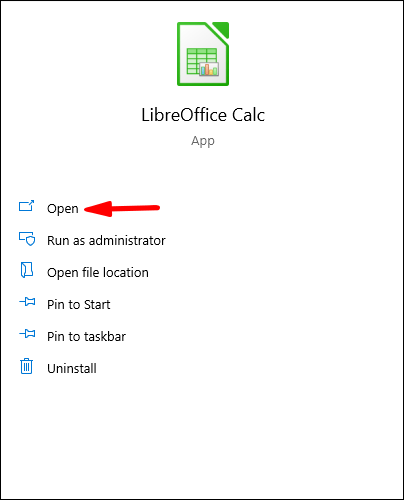
- Téléchargez le fichier Excel que vous souhaitez ouvrir.
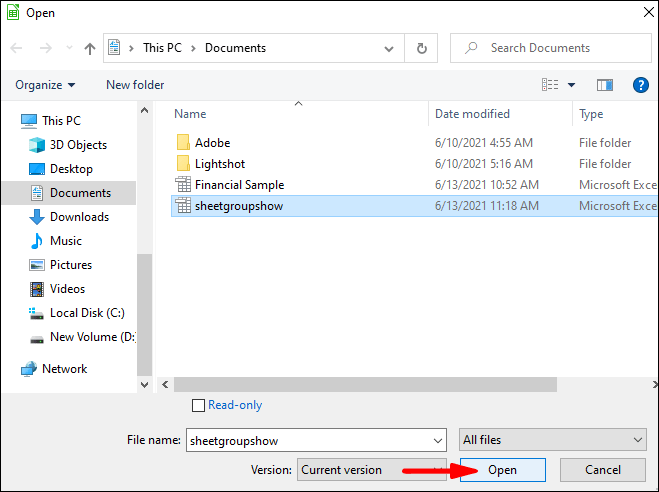
LibreOffice propose un nombre impressionnant de fonctions, dont certaines ne sont pas disponibles dans le package Microsoft Office. Par exemple, vous pouvez comparer deux feuilles de calcul distinctes, vous disposez de plus d'options de formatage de cellule, etc.
Ouverture de documents Excel à l'aide de Microsoft 365
Microsoft 365, anciennement Office 365, représente un service supplémentaire proposé par Microsoft. À l'aide de votre navigateur, vous pouvez vous connecter à votre compte Microsoft et ouvrir différents documents Excel. Cette version en ligne d'Excel contient les mêmes fonctions que l'application, donc si vous devez modifier ou corriger votre document, vous pouvez le faire via ce service.
Ouverture de documents Excel à l'aide de DocsPal
Vous pouvez utiliser DocsPal pour ouvrir vos fichiers Excel. Il s'agit d'un outil en ligne qui vous permet de visualiser ou de convertir vos fichiers si nécessaire. C'est un outil gratuit qui prend en charge différents types de documents, vidéos, livres électroniques, etc.
Si vous souhaitez utiliser cet outil pour ouvrir vos documents Excel, assurez-vous de suivre ces étapes :
- Ouvrez votre navigateur.

- Tapez « DocsPal » dans la barre de recherche.
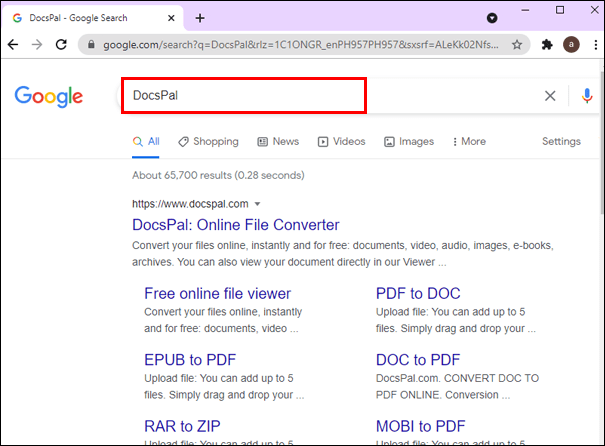
- Ouvrez le premier lien.
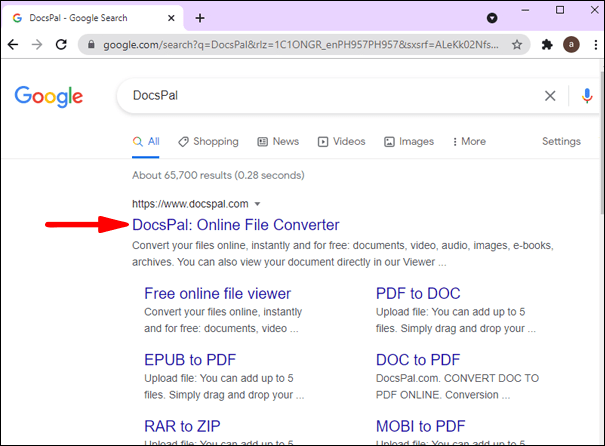
- Appuyez sur « Afficher les fichiers ».
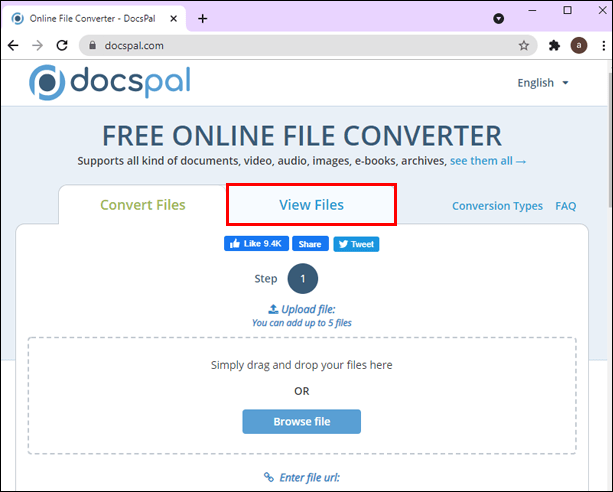
- Faites glisser et déposez le fichier que vous souhaitez ouvrir ou parcourez votre ordinateur et sélectionnez-le.
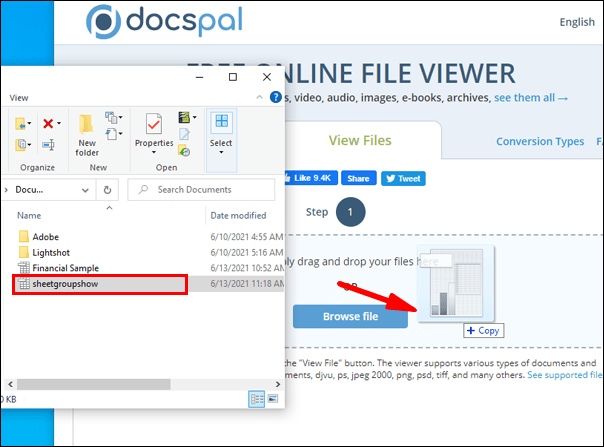
Il est important de noter que cet outil vous permettra uniquement de visualiser vos fichiers ; vous ne pourrez pas les modifier. Si vous souhaitez modifier vos fichiers Excel, vous devez choisir une autre option.
Excel dans Excel
Vous avez maintenant appris à ouvrir des documents Excel sans Excel. Microsoft Excel est l'un des tableurs les plus populaires aujourd'hui. Il offre un ensemble impressionnant de fonctions pour faciliter vos tâches quotidiennes. Si jamais vous vous retrouvez dans une situation où vous n'avez pas accès à l'application Excel et que vous devez ouvrir un fichier, ne vous inquiétez pas ! Il existe différentes alternatives sur le marché, et vous pouvez toutes les vérifier dans cet article.
Avez-vous déjà ouvert des fichiers Excel sans l'application Excel ? Dites-nous dans la section commentaire ci-dessous.